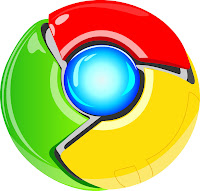Senin, 31 Agustus 2015
Pengertian ISP
Pengertian Internet Service Provider (ISP)
ISP (Internet Service Provider).Untuk bisa bergabung dengan internet, kita harus mempunyai akses dengan cara berlangganan ke penyedia jasa internet (Internet Service Provider). ISP adalah perusahaan yang menawarkan jasa pelayanan kepada kita untuk berhubungan dengan internet. Untuk mengakses internet, kita cukup menghubungi ISP melalui modem dan komputer lalu ISP akan mengurus detail-detail yang diperlukan untuk berhubungan dengan internet, termasuk biaya koneksi tersebut. Jadi, misalnya kita sedang mengakses homepage luar negeri, maka ISP-lah yang menganggung biaya hubungan ke luar negeri. Kita cukup membayar pulsa lokal yang digunakan untuk menghubungi ISP tadi. Saat ini telkom menyediakan fasilitas TelkomNet@Instan yang bersifat semi, yaitu akses internet melalui telkom tanpa harus berlangganan ke ISP tertentu, biaya pemakaian dihitung berdasarkan menit pemakaian
Penyelenggara Jasa Internet (disingkat PJI) (bahasa Inggris: Internet Service Provider (ISP)) adalah perusahaan atau badan yang menyelenggarakan jasa sambungan internet dan jasa lainnya yang berhubungan. Kebanyakan perusahaan telepon merupakan penyelenggara jasa internet. Mereka menyediakan jasa seperti hubungan ke internet, pendaftaran nama domain, dan hosting.
ISP ini mempunyai jaringan baik secara domestik maupun internasional sehingga pelanggan atau pengguna dari sambungan yang disediakan oleh ISP dapat terhubung ke jaringan internet global. Jaringan di sini berupa media transmisi yang dapat mengalirkan data yang dapat berupa kabel (modem, sewa kabel, dan jalur lebar), radio, maupun VSAT.
Pilihan hubungan ISP
Biasanya, ISP menerapkan biaya bulanan kepada pelanggan. Hubungan ini biasanya dibagi menjadi dua kategori: modem ("dial-up") dan jalur lebar. Hubungan dial-up sekarang ini banyak ditawarkan secara gratis atau dengan harga murah dan membutuhkan penggunaan kabel telepon biasa. Hubungan jalur lebar dapat berupa ISDN, non-kabel, kabel modem, DSL, satelit. Broadband dibanding modem memiliki kecepatan yang jauh lebih cepat dan selalu "on", namun lebih mahal.
Beberapa contoh ISP di Indonesia adalah:
1. PT. Indosat / INDOSATnet
2. PT. EXCELCOMINDO PRATAMA
3. Asia Pasific Internet Company
Penjelasan mengenai Domain, dan ditambahkan domain komersial, domain bidang dan wilayah serta Domain Name Service (DNS)
Nama domain (domain name) merupakan nama unik yg digunakan untuk mengidentifikasi nama server komputer seperti web server dan email server di semua jaringan komputer maupun internet. Pemberian Nama domain sangat berguna dalam mempermudah para pengguna internet jika sewaktu-waktu akan melakukan akses ke server tujuan, tanpa harus mengetahui deretan baris angka yang rumit yg dikenal sebagai IP address. Nama domain ini juga diketahui sebagai sebuah kesatuan dari sebuah situs website seperti contohnya “wikipedia.org”. Selain penjelasan diatas, Nama domain sering disebut dengan istilah URL, atau alamat website seperti facebook.com, google.com dan lainnya.
Adapun untuk jenis jenis domain disertai penjelasan dari masing-masing domain tersebut selengkapnya bisa di lihat berikut ini:
Contoh domain tld (Top Level Domains) dimana artinya penggunaan bisa secara global tidak terbatas wilayah dan nama suatu negara:
- Com : di gunakan untuk kepentingan komersial atau perusahaan.
- Net : di gunakan untuk kepentingan network infrastruktur.
- Org : di gunakan untuk kepentingan organisasi.
- Info : di gunakan untuk kepentingan informasional website.
- Name : digunakan untuk kepentingan keluarga atau personal.
- Com : di gunakan untuk kepentingan komersial atau perusahaan.
- Net : di gunakan untuk kepentingan network infrastruktur.
- Org : di gunakan untuk kepentingan organisasi.
- Info : di gunakan untuk kepentingan informasional website.
- Name : digunakan untuk kepentingan keluarga atau personal.
-.Edu : digunakan untuk kepentingan website pendidikan, terbatas hanya utk pendidikan.
- Mil : di gunakan untuk kepentingan website angkata bersenjata amerika, terbatas hanya utk Militer.
- biz : di gunakan untuk kepentingan Bisnis.
- tv : di gunakan untuk Entertainment seperti Televisi, Radio, majalah.
- travel : di gunakan untuk Bisnis Pariwisata.
- xxx : di gunakan untuk keperluan Pornografi dimana tidak akan lama lagi bisa digunakan seperti artikel domain .XXX akan terwujud.
- Mil : di gunakan untuk kepentingan website angkata bersenjata amerika, terbatas hanya utk Militer.
- biz : di gunakan untuk kepentingan Bisnis.
- tv : di gunakan untuk Entertainment seperti Televisi, Radio, majalah.
- travel : di gunakan untuk Bisnis Pariwisata.
- xxx : di gunakan untuk keperluan Pornografi dimana tidak akan lama lagi bisa digunakan seperti artikel domain .XXX akan terwujud.
Adapun jenis domain khusus untuk suatu negara ccTLD’s (Country Coded Top Level Domains) seperti berikut:
Indonesia yakni menggunakan .id
Singapura yakni menggunakan .sg
Malaysia yakni menggunakan .my
Singapura yakni menggunakan .sg
Malaysia yakni menggunakan .my
Adapun Domain khusus Indonesia dibagi menjadi beberapa sub domain seperti:
.or.id : Untuk Organisasi
.co.id : Untuk Komersial
.go.id : Untuk Pemerintahan
.ac.id : Pendidikan Tinggi
.sch.id: untuk Sekolah
.net.id: Internet Provider
.web.id: digunakan untuk umum
.co.id : Untuk Komersial
.go.id : Untuk Pemerintahan
.ac.id : Pendidikan Tinggi
.sch.id: untuk Sekolah
.net.id: Internet Provider
.web.id: digunakan untuk umum
Jika anda tertarik untuk menggunakan domain khusus indonesia, berikut prasyarat agar dapat memilikinya sesuai dengan jenis domain masing-masing:
ac.id
* Digunakan bagi lembaga pendidikan minimal penyelenggara setara diploma I.
* SK Depdikbud pendirian lembaga.
* No Akta Pendirian / SK REKTOR (Pimpinan Lembaga).
* Surat pernunjukan/kuasa dari pejabat tertinggi lembaga pendidikan tentang pendaftar domain.
* Fotokopi KTP/kartu identitas penerima kuasa.
* Digunakan bagi lembaga pendidikan minimal penyelenggara setara diploma I.
* SK Depdikbud pendirian lembaga.
* No Akta Pendirian / SK REKTOR (Pimpinan Lembaga).
* Surat pernunjukan/kuasa dari pejabat tertinggi lembaga pendidikan tentang pendaftar domain.
* Fotokopi KTP/kartu identitas penerima kuasa.
co.id
* Untuk perusahaan Swasta yang memiliki Badan Hukum.
* Fotokopi KTP Penanggung jawab.
* NPWP.
* SIUP / Akte Pendirian Perusahaan.
* khusus untuk perusahaan, pastikan bahwa Anda memiliki nama perusahaan (harus disertai nomor NPWP atau SIUP) yang sama atau berhubungan dengan domain yang Anda pilih.
* Surat pendaftaran merk atau hak paten (bila ada).
* Untuk perusahaan Swasta yang memiliki Badan Hukum.
* Fotokopi KTP Penanggung jawab.
* NPWP.
* SIUP / Akte Pendirian Perusahaan.
* khusus untuk perusahaan, pastikan bahwa Anda memiliki nama perusahaan (harus disertai nomor NPWP atau SIUP) yang sama atau berhubungan dengan domain yang Anda pilih.
* Surat pendaftaran merk atau hak paten (bila ada).
go.id
* Untuk area pemerintahan seperti Instansi, Departemen, Badan, dll.
* Pendaftar bertindak atas nama badan/lembaga/institusi pemerintah dan termasuk dalam kategori departemen, non departemen, BUMN serta industri strategis.
* Surat Keputusan Kepala Institusi/ minimal pejabat eselon2 tentang pemilihan nama domain.
* Nama domain yang didaftarkan harus merupakan nama resmi lembaga, instansi, departemen, atau BUMN yang bersangkutan, yang berkaitan dengan pemerintah Indonesia.
* Struktur organisasi dari pemerintahan yang berkaitan dengan kantor tersebut akan digunakan sebagai landasan dalam menentukan nama serta susunan selanjutnya dari sub-domain.
* Untuk area pemerintahan seperti Instansi, Departemen, Badan, dll.
* Pendaftar bertindak atas nama badan/lembaga/institusi pemerintah dan termasuk dalam kategori departemen, non departemen, BUMN serta industri strategis.
* Surat Keputusan Kepala Institusi/ minimal pejabat eselon2 tentang pemilihan nama domain.
* Nama domain yang didaftarkan harus merupakan nama resmi lembaga, instansi, departemen, atau BUMN yang bersangkutan, yang berkaitan dengan pemerintah Indonesia.
* Struktur organisasi dari pemerintahan yang berkaitan dengan kantor tersebut akan digunakan sebagai landasan dalam menentukan nama serta susunan selanjutnya dari sub-domain.
mil.id
* Domain untuk TNI (Tentara Nasional Indonesia).
* Pendaftar bertindak atas nama TNI.
* Adanya Surat Keputusan tentang pemilihan nama domain.
* Nama domain yang didaftarkan harus merupakan nama resmi lembaga.
* Struktur organisasi dari instasi akan digunakan sebagai landasan dalam menentukan nama serta susunan selanjutnya dari sub-domain.
* Domain untuk TNI (Tentara Nasional Indonesia).
* Pendaftar bertindak atas nama TNI.
* Adanya Surat Keputusan tentang pemilihan nama domain.
* Nama domain yang didaftarkan harus merupakan nama resmi lembaga.
* Struktur organisasi dari instasi akan digunakan sebagai landasan dalam menentukan nama serta susunan selanjutnya dari sub-domain.
net.id
* Untuk organisasi pemegang Ijin Penyelenggara jasa telekomunikasi (ISP, Telco, VSAT, Seluler dll.).
* Fotokopi KTP Penanggung jawab.
* Ijin usaha telekomunikasi (ISP, Telco, VSAT, Seluler dll.) dari Pemerintah.
* Untuk organisasi pemegang Ijin Penyelenggara jasa telekomunikasi (ISP, Telco, VSAT, Seluler dll.).
* Fotokopi KTP Penanggung jawab.
* Ijin usaha telekomunikasi (ISP, Telco, VSAT, Seluler dll.) dari Pemerintah.
or.id
* Untuk Organisasi/ Yayasan/ Perkumpulan/ Komunitas.
* Fotokopi KTP Penanggung jawab.
* SK. Organisasi / Akte Yayasan / Akte Organisasi.
* Untuk Organisasi/ Yayasan/ Perkumpulan/ Komunitas.
* Fotokopi KTP Penanggung jawab.
* SK. Organisasi / Akte Yayasan / Akte Organisasi.
sch.id
* Untuk Lembaga Pendidikan seperti SD, SMP, SMU, dan lainnya yang beroperasi sesuai dengan perundangan yang berlaku, termasuk yang bukan di bawah naungan Ditjen DikDasmen Depdikbud, seperti Madrasah Ibtidaiyah, Tsanawiyah, dan Aliyah.
* Surat pengajuan resmi dari Kepala Sekolah yang bersangkutan (diatas kop surat, ditandatangani dan dibubuhi stempel sekolah ybs).
* Fotokopi KTP / kartu identitas dari kepala sekolah/kepala UPT/pejabat yang ditunjuk sebagai penanggung jawab.
* Untuk Lembaga Pendidikan seperti SD, SMP, SMU, dan lainnya yang beroperasi sesuai dengan perundangan yang berlaku, termasuk yang bukan di bawah naungan Ditjen DikDasmen Depdikbud, seperti Madrasah Ibtidaiyah, Tsanawiyah, dan Aliyah.
* Surat pengajuan resmi dari Kepala Sekolah yang bersangkutan (diatas kop surat, ditandatangani dan dibubuhi stempel sekolah ybs).
* Fotokopi KTP / kartu identitas dari kepala sekolah/kepala UPT/pejabat yang ditunjuk sebagai penanggung jawab.
war.net.id
* Untuk usaha Warung Internet.
* Fotokopi KTP Penanggung jawab.
* SIUP / Ijin Mengadakan Keramaian (jika ada).
* Untuk usaha Warung Internet.
* Fotokopi KTP Penanggung jawab.
* SIUP / Ijin Mengadakan Keramaian (jika ada).
web.id
* Untuk organisasi umum diluar ac, co, go, net, or, sch, warnet.ID.
* Fotokopi KTP Penanggung jawab.
* Surat Keterangan organisasi.
* Sumber: tikkudus.com
* Untuk organisasi umum diluar ac, co, go, net, or, sch, warnet.ID.
* Fotokopi KTP Penanggung jawab.
* Surat Keterangan organisasi.
* Sumber: tikkudus.com
Web Browser
Pengertian Web Browser Beserta Contohnya
Browser atau Penjelajah Web sudah tidak asing lagi ditelinga kita, setiap hari kita selalu berhubungan dengan browser. Aktifitas kerja ataupun hiburan kini kebanyakan dijalankan di browser dengan memanfaatkan jaringan internet. Secara singkat browser adalah alat untuk menjelajahi atau membuka konten-konten yang bertebaran di dunia maya.
Web Browser adalah suatu program atau software yang digunakan untuk menjelajahi internet atau untuk mencari informasi dari suatu web yang tersimpan didalam komputer. Awalnya, web browser berorientasi pada teks dan belum dapat menampilkan gambar. Namun, web browser sekarang tidak hanya menampilkan gambar dan teks saja, tetapi juga memutar file multimedia seperti video dan suara. Web browser juga dapat mengirim dan menerima email, mengelola HTML, sebagai input dan menjadikan halaman web sebagai hasil output yang informatif.
Browser pertama kali digunakan pada tahun 1993 yang diberi nama browser Mosaic. Mosaic adalah nama browser yang diciptakan oleh tim dari National Center for Supercomputing Applications at the University of illinois at Urbana-Champaign (NCSA-UIUC) tidak lama setelah ditemukannya media baru untuk penyebaran informasi yaitu WWW (World Wide Web). Browser Mosaic pada masa awal lahirnya sangat digandrungi oleh para penjelajah internet. Hal itu terjadi karena Browser Mosaic adalah alat penjelajah internet pertama yang memiliki tampilan grafis dan terlihat lebih menarik. Kepopuleran Mosaic ternyata tidak bertahan lama, pada tahun 1994 browser Mosaic mulai ditinggalkan dengan hadirnya Netscape Navigator. Setelah itu bermunculan-lah browser-browser baru dengan kemampuan yang terus ditingkatkan hingga sampai saat ini.
Berikut ini adalah contoh dari web browser :
1. Mozilla Firefox
Mozilla Firefox , adalah sebuah aplikasi untuk browsing yang sangat populer, dibuat oleh mozilla corporation, firefox adalah salah satu web browser open source yang dibangun dengan Gecko layout engine. Tak hanya handal firefox juga didukung oleh sejumlah Add-ons yang dapat diinstall terpisah yang memungkinkan pengguna melakukan sesuai dengan kegunaan Add-ons tersebut. Jika anda memerlukan aplikasi browsing yang ngacir dan teruji keamanannya saat travelling di internet, Software ini wajib di coba dan dijadikan aplikasi browsing utama.
Sottware ini mampu melindungi PC / Laptop kita dari virus, worm, trojan horse dan spyware. Bukan menghapus, jangan salah arti. Maksudnya, jika anda tanpa sengaja mengakses situs yang berbahaya, Kita akan menerima pesan peringatan bahwa situs tersebut berbahaya untuk dibuka. Warning gitu.
Situs : http://www.mozilla.com/firefox/
Sottware ini mampu melindungi PC / Laptop kita dari virus, worm, trojan horse dan spyware. Bukan menghapus, jangan salah arti. Maksudnya, jika anda tanpa sengaja mengakses situs yang berbahaya, Kita akan menerima pesan peringatan bahwa situs tersebut berbahaya untuk dibuka. Warning gitu.
Situs : http://www.mozilla.com/firefox/
2. Google Chrome
Google Chrome adalah browser yang menggabungkan desain minimalis dengan teknologi canggih untuk membuka web lebih cepat, aman dan lebih mudah. Memiliki satu kotak untuk semua dalam arti apabila anda mengetik di address bar maka anda akan mendapatkan saran-saran untuk pencarian, semua halaman web, thumbnail dari situs utama Anda dan Akses halaman favorit dengan kecepatan langsung.
Google didirikan oleh Larry Page dan Sergey Brin ketika mereka masih mahasiswa di Universitas Stanford dan perusahaan ini merupakan perusahaan saham pribadi pada 4 September 1998 Penawaran umum perdananya dimulai pada tanggal 19 Agustus 2004, mengumpulkan dana $1,67 miliar, menjadikannya bernilai $23 miliar.
Situs : http://www.google.com/chrome
Situs : http://www.google.com/chrome
3. Opera
Opera mungkin banyak juga yang sudah mengenal bagi para pencinta internet, Opera web browser yang memiliki 2 versi yaitu mobile dan dekstop.Opera adalah penjelajah web dan paket perangkat lunak Internet antar-platform. Opera terdiri dari kumpulan perangkat lunak untuk Internet seperti penjelajah web, serta perangkat lunak untuk membaca dan mengirim surat elektronik.
Situs : http://www.apera.com/download
Situs : http://www.apera.com/download
4. Internet Explorer
Internet Explorer merupakan sebuah browser keluaran Microsoft yang sangat terkenal dan banyak digunakan oleh orang-orang di seluruh dunia untuk menmgakses internet, karena software ini didukung oleh teknologi baru untuk membuat tampilan web lebih dinamis dan lebih hidup serta kompetibel.
Internet Explorer terdapat kumpulan aplikasi yang saling terintegrasi dan terdapat berbagai macam fasilitas khusus untuk mendukung pemakaian internet, yaitu diantaranya adalah I Net, I News, Net Meeting serta Chomic Chat.
Situs : http://windows.microsoft.com/en-us/internet-explorer/browser-ie
Situs : http://windows.microsoft.com/en-us/internet-explorer/browser-ie
5. Safari
|
Safari adalah aplikasi browser dari Apple Inc. Awalnya aplikasi ini hanya dapat digunakan pada Mac OS X saja. Namun pada pertengahan tahun 2007 Apple meluncurkan aplikasi browser Safari untuk sistem operasi Windows. Aplikasi Safari berbeda dengan aplikasi browser lainnya, karena menitik beratkan pada kemudahan dan kenyamanan penggunanya. Pada safari kita akan temui tampilan yang jauh berbeda, dimana elemen desain yang sangat canggih sehingga membuat browsing kita lebih menyenangkan.
SnapBack. Fasilitas ini berfungsi untuk kembali ke titik awal aktivitas browsing setelah berkunjung ke banyak tempat (situs website). Progress Bar, dengan fasilitas ini kita bisa tahu seberapa cepat halaman website tampil di layar.Untuk keamanan,fasilitasnya masih standar.Untuk kecepatan akses, boleh dibilang Safari adalah jagoannya. Karena Safari memang dirancang sebagai browser yang ringan dan cepat. |
|
6. Maxthon
Maxthon yang sebelumnya dikenal sebagai MyIE2 adalah browser web gratis untuk Microsoft Windows. Maxthon telah mengembangkan basis pengguna yang berkembang sejak rilis awal tahun 2003 khususnya di Cina, sehingga pada tahun 2006, Maxthon 2.0 mendapatkan dukungan dari beberapa sponsor. Dan pada bulan Januari 2006, pengembang Maxthon berkerjasama dengan pihak Microsof.
Maxthon awalnya diciptakan oleh Changyou, programmer Cina, yang ingin menyesuaikan dengan browser Internet Explorer. Maxthon merupakan browser yang cocok bagi yang sering menjelajah dengan mesin pencari, karena dalam browser ini terdapat fasilitas mesin pencari seperti Bing, Yahoo, Google, Amazon, dsb. Anda dapat mengakses dan mendapatkan informasi yang anda cari dengan browser ini.
Flock adalah sebuah Browser yang berguna untuk menjadikan pusat kegiatan blogging kita hanya dengan menggunakan browser yang satu ini, bagaimana tidak jika kita telah memiliki banyak account blogging, jejaring sosial, webmail dan media sharing maka bisa jadi browser ini bisa membantu kepusingan kita dalam mengelola semua itu ,karena semua itu bisa dilakukan di satu tempat saja dengan flock.
Browser flock ini telah diluncurkan pada pertengahan Juni tahun ini dengan menggunakan basis code Firefox 3. Flock ini adalah sebuah browser yang bisa dikatakan sangat memanjakan para bloger. Betapa tidak, menggunakan Flock, kita bisa melakukan penambahan posting di blog yang kita miliki dengan mudah.
Secara keseluruhan, dibandingkan dengan browser lainnya, fitur blogging sangat ditonjolkan di browser ini. Utilitas yang dibutuhkan oleh bloger untuk menuliskan ide-idenya bisa langsung difasilitasi, misalnya fitur pengelolaan blog. Dengan fitur ini, kita bisa langsung melakukan posting ke web-blog yang kita miliki, tanpa harus melakukan login lagi.
Situs : http://www.flock.com/
8. Avant Browser
Avant Browser memiliki fitur yang merupakan peningkatan dari apa yang dimiliki oleh Internet Explorer. Avant Browser adalah Browser yang cepat, stabil, user-friendly, dan merupakan multiwindow browser. Memang engine yang dipakai adalah egine Internet Explorer. Akan tetapi Avant Browser memiliki kelebihan dibandingakan dengan Internet explorer. Sifat avant browser adalah freeware, yang dibuat oleh Anderson Che, programmer yang berasal dari china dan di kembangakan oleh Avant Force yang menyatukan 3 layout egine dalam 1 jendela.
Situs : http://www.avantbrowser.com/download.html
ACCOUNT Account adalah Data tentang seseorang atau objek. Account ini menyimpan berbagai informasi tentang seseorang atau objek yang dimaksud. Misalnya account anda dalam suatu komputer jaringan, atau pada suatu webserver. Pada account tersebut disimpan informasi yang menyangkut tentang diri anda, biasanya minimal nama dan password anda, sedangkan jika diperlukan data lainnya, disesuaikan dengan fungsi dari sistem tersebut. Data ini misalnya digunakan untuk menentukan hak akses seseorang ke sebuah komputer atau network, untuk mengetahu siapa yang masuk ke dalam sistem tersebut biasanya diperlukan username sehingga dengan demikian bisa mengarahkan identifikasi tentang siapa yang memasuki sistem tersebut. Copy the BEST Traders and Make Money (One Click) : http://ow.ly/KNICZ
Cache pada web browser digunakan untuk menyimpan halaman website, gambar atau content download secara sementara pada komputer agar ketika kita akan berpindah halaman akan terasa lebih cepat, karena halaman-halaman website yang sudah pernah di kunjungi akan tersimpan tanpa harus di load ulang saat akan mengaksesnya kembali.
Cookies adalah data yang tersimpan pada komputer ketika kita melakukan login pada email ataupun login pada halaman-halaman website lainnya.
Jika Chace tersimpan terlalu banyak maka akan memperkecil space pada media penyimpanan data (Hardisk), kemudian jika Cookies tidak dihapus maka data username serta account suatu email atau data untuk masuk ke halaman admin akan tetap tersimpan, ini dapat membahayakan jika komputer digunakan oleh orang banyak, orang lain bisa saja mengetahui username serta password anda melalui cookies.
Berikut cara – Cara Menghapus Cache dan Cookies Pada Berbagai Web Browser seperti Mozilla Firefox, Google Chrome, Opera dan Safari :
Cara menghapus Cookies pada browser Mozilla Firefox :
1. Pilih tools menu pada bagian atas browser mozilla, Click “Tools” -> “Options”
2. Pilih “Privacy” pada menu. 3. Pada bagian Firefox will pilih “Use custom settings for history” 4. Pilih “Show Cookies” 5. Pilih Cookies yang terdapat pada list yang muncul kemudian klik “Remove Cookies” untuk menghapus cookies pada list satu persatu namun untuk dapat menghapus semua cookies yang terdaftar anda dapat memilih “Remove All Cookies” 6. Pilih “OK atau Close”
CARA CEPAT = Tekan ( Ctrl + Shift + Del )
Cara menghapus Cache pada browser Mozilla Firefox :
1. Pilih tools menu pada bagian atas browser mozilla, Click “Tools” -> “Options”
2. Pilih “Advance” pada menu. 3. pilih “Network” pada bagian sub menu. 4. Pilih “Clear Now” pada bagian offlone storage 5. Pilih “OK atau Close”
CARA CEPAT = Tekan ( Ctrl + Shift + Del )
Cara menghapus Chace dan Cookies pada browser Google Chrome :
1. Pilih tombol berbentuk “kunci inggris” pada sisi kanan atas.
2. Pilih “Tools”. 3. Pilih “Clear Browsing Data”. 4. Pilih “Cache dan Cookies”. 5. Pilih “Clear Browsing Data”
CARA CEPAT = Tekan ( Ctrl + Shift + Del )
Cara menghapus Cache pada browser Opera :
1. Pilih tanda “Opera” pada bagian kiri atas.
2. Pilih “Settings”. 3. Pilih “preferences”. 4. Pada sub menu preferences silahkan anda pilih “Advanced”. 5. Pilih “History” 6. Pilih “Empty Now” dan “Clear” 7. “Ok”
Cara menghapus Cookies pada browser Opera :
1. Pilih tanda “Opera” pada bagian kiri atas.
2. Pilih “Settings”. 3. Pilih “preferences”. 4. Pada sub menu preferences silahkan anda pilih “Advanced”. 5. Pilih “Cookies” 6. Pilih “Manage Cookies” 7. Setelah itu anda tentukan daftar cookies apa saja yang akan di hapus lalu pilih “Delete” 8. “Close”
Cara menghapus Cache dan Cookies pada browser Safari :
1. Pilih tanda “Gear” pada bagian kanan atas.
2. Pilih “Preferences”. 3. Pada sub menu preferences pilih “Privacy”. 4. Pilih “Remove All Website Data” Pada bagian Cookies and other website data.
SSL Certificate (Secured Socket Layer) digunakan untuk mengamankan transmisi data melalui situs web. Transmisi data seperti informasi kartu kredit, nama pengguna dan password account, semua informasi sensitif lain harus diamankan untuk mencegah eavesdropping, pencurian data pada saat proses transaksi online, dan lain-lain. Sertifikat SSL dapat mengamankan data tidak hanya diaplikasikan melalui situs web saja tetapi dalam transmisi email pun dapat dijamin dengan SSL ini.
Dengan SSL Certificate data jadi terenkripsi sebelum melakukan transmisi melalui internet. Data yang telah terenkripsi dapat didekodekan hanya oleh server yang mana Anda benar-benar mengirimkannya sendiri. Ini adalah jaminan bahwa informasi yang Anda kirimkan ke situs web tidak akan dicuri atau dirusak.
SSL Certificate itu sendiri adalah kode rahasia besar, yaitu dengan ukuran mulai dari 1.024 Bit, 2048 Bit, hingga 4096 Bit.
SSL Certificate kode ini harus diinstal pada server di mana situs web nama domain dijalankan. Ketika Anda mengakses situs web dijamin dengan sertifikat, Anda akan melihat gembok emas pada browser Anda.
Indikator lain bahwa Anda terhubung ke situs web aman terdapat https:// di awal alamat URL-nya. Situs yang tidak memiliki installasi sertifikat di alamat URL hanya tertera http:// saja. Jika diklik pada bar biru / hijau nya maka akan muncul lagi keterangan lebih mengenai SSL Certificate yang digunakannya tersebut.
|
Senin, 24 Agustus 2015
Mengedit Font
Ini font Verdana warna biru size=‘2’
Ini font Tahoma warna aqua size=3
Ini font Impact warna kuning size=4
Ini font Times New Roman warna hijau size=5
Ini font Arial warna hitam size =1
Ini font Georgia warna biru size=‘2’
Ini font Helvetica warna aqua size=3
Ini font Trebuchet warna kuning size=4
Ini font Verdana warna hijau size=5
Mengedit Paragraph - HTML
Membuat paragraf memakai tag <p>
Paragraf rata kiri.
Kalimat ini dituliskan untuk membuktikan
bahwa tag p align="left" untuk rata kiri.
Paragraf rata tengah.
Kalimat ini dituliskan untuk membuktikan
bahwa tag p align="center" untuk rata tengah.
Paragraf rata kanan.
Kalimat ini dituliskan untuk membuktikan
bahwa tag p align="right" untuk rata kanan.
Paragraf rata kanan
dan rata kiri. Kalau tidak ada
tag <br> tidak ada enter kecuali ada
tag pengaturan teks.
Kalimat ini dituliskan untuk membuktikan
bahwa tag p align="justify" untuk rata kanan
dan rata kiri.
Hasil Uji Latihan Web 1
Hasil Uji Latihan Web 1
Isi halaman web ada disini.
Nama : Elis Kurnia
Kelas : XII AK 1
Ini Tulisan Judul Paling Besar
Judul ini lebih kecil dari di atas
Ini lebih kecil lagi
Tambah kecil saja
Apa cukup kecil?
Belum, ini yang paling kecil
Belajar Bullet dan Numbering
Ini bullet berbentuk bulat
Sedangkan ini berbentuk kotak
Ini nomor 3
Ini nomor 4
Ini nomor 7
Ini nomor 8
Yang ini menggunakan bullet circle
Tapi yang ini square
Yang ini tetap circle
Diposkan oleh XII Ak 1 di 19.15 Tidak ada komentar:
Kirimkan Ini lewat Email
BlogThis!
Berbagi ke Twitter
Berbagi ke Facebook
Bagikan ke Pinterest
Latihan Halaman Web Hari ke-1
Halaman Webku
Isi halaman web ada disini.
Nama : ............
Kelas : XII AK 1
Bullet dan Numbering
Belajar Bullet dan Numbering
Nama : ............
Kelas : XII AK 1
Ini Tulisan Judul Paling Besar
Judul ini lebih kecil dari di atas
Ini lebih kecil lagi
Tambah kecil saja
Apa cukup kecil?
Belum, ini yang paling kecil
Belajar Bullet dan Numbering
- Ini bullet berbentuk bulat
- Sedangkan ini berbentuk kotak
- Ini nomor 3
- Ini nomor 4
- Ini nomor 7
- Ini nomor 8
- Yang ini menggunakan bullet circle
- Tapi yang ini square
- Yang ini tetap circle
Kamis, 20 Agustus 2015
Sharing Online Pada Google Drive
Berbagi (sharing) dokumen
Dokumen yang sudah dibuat di Google Drive dapat di-share,
sehingga memungkinkan banyak
orang dapat menggunakan secara bersamaan, bekerja pada
dokumen yang sama meski tidak
berada pada satu tempat,. Pengguna bebas memilih
kepada siapa saja dokumen tersebut akan
di-share.
Cara Share File Secara Public di Google Drive.
Hadirnya sebuah media penyimpanan On-line
saat ini memang sangat membantu kita dalam hal penyimpanan file, dimana kita
dapat upload file apa saja ke dalam drive on line pada media penyimpanan yang
telah disiapkan. Sehingga anda tidak perlu repot-repot membawa media
penyimpanan yang bersifat fisik, seperti Hard disk, flash disk maupun CD atau
DVD. Simplenya metode dalam penyimpanan file di dalam media penyimpanan On Line
membuat kita dimanjakan olehnya. Bagaimana tidak, file yang sudah tersimpan
dalam media penyimpanan OnLine tersebut dapat tersimpan dengan aman, dengan
catatan anda harus benar-benar menjaga akun yang telah anda buat pada cloud
storage itu, jangan sampai password yang telah anda buat tersebut diketahui
oleh orang yang tidak bertanggung jawab terhadap file yang anda upload tadi,
dan tentunya hal ini mempunyai kelebihan dimana kita dapat mengakses kapanpun
kita mau selama terkoneksi dengan jaringan internet.
Istilah penyimpanan file secara OnLine ini
biasa dikenal dengan sebutan Cloud Storage, Kita mengenal cloud storage adalah merupakan media
penyimpanan secara Online, jadi ini tidak ada kaitanya dengan arti sebenarnya
yaitu cuaca. Tidak perlu susah untuk mendapatkan free storage atau ruang
penyimpanan gratis yang disediakan oleh media penyimpanan OnLine ini, Anda
hanya perlu mendaftar menggunakan Email untuk mendapatkanya. Masing-masing
layanan menyediakan free storage yang berbeda pada file yang tersimpan di
remote database nya, ada yang menyediakan 2 GB dan ada juga yang menyediakan
sampai 50 GB, itu tergantung pada kebijakan masing-masing penyedia layanan.
Pengertian Forum dan contohnya
Pengertian & fungsi website forum
disertai dengan 3 buah contoh website forum yang ada saat ini
Pengertian Website Forum
Website Forum dapat diartikan sebagai kumpulan hal yang menampilkan informasi data teks, data gambar diam atau gerak, data animasi, suara, video, atau gabungan dari semuanya baik yang bersifat statis maupun dinamis yang membentuk rangkaian bangunan yang saling terkait dimana masing-masing di hubungkan dengan jaringan-jaringan halaman (hyperlink). Bersifat statis apabila isi informasi website tetap jarang berubah dan isi informasinya hanya searah.
3 buah contoh website forum yang ada saat ini:
1. www.organisasi.org
2. www.indoforum.org
3. www.diskusiweb.com
Pengertian Website Forum
Website Forum dapat diartikan sebagai kumpulan hal yang menampilkan informasi data teks, data gambar diam atau gerak, data animasi, suara, video, atau gabungan dari semuanya baik yang bersifat statis maupun dinamis yang membentuk rangkaian bangunan yang saling terkait dimana masing-masing di hubungkan dengan jaringan-jaringan halaman (hyperlink). Bersifat statis apabila isi informasi website tetap jarang berubah dan isi informasinya hanya searah.
3 buah contoh website forum yang ada saat ini:
1. www.organisasi.org
2. www.indoforum.org
3. www.diskusiweb.com
Google Maps
Google Maps
Dari Wikipedia bahasa Indonesia, ensiklopedia bebas
menurut sumber dari bocahvillage Google Maps adalah Peta Online atau Membuka peta secara online. kini dapat dilakukan secara mudah melalui servis gratis dari Google ini. bahkan, servis ini menyediakan API )Application Programming Interface) yang memungkinkan developer lain untuk memanfaatkan aplikasi ini di aplikasi buatannya. Tampilan GoogleMaps pun dapat dipilih, berdasarkan foto asli atau peta gambar rute saja.
pengertian google docs
Begitu dahsyatnya Google Docs, hingga beberapa kalangan menyebut Google Docs adalah pembunuh aplikasi office (Microsoft Office, Open Office, Neo Office dan sebagainya).
Kelebihan & Kekurangan Google Docs
Kelebihan1) Mudah.2) Gratis.
3) Tragedi data hilang akibat kerusakan harddisk bisa dihindarkan.
4) Support dan dokumentasinya lengkap.
5) Menggunakan editor WYSIWYG (What You See Is What You Get) yang sederhana untuk memformat dokumen, memeriksa ejaan, dan sebagainya.
6) Akses pekerjaan kapan saja, di mana saja
Google Documents diberdayakan dengan aman oleh web, memberikan Anda fleksibilitas untuk tetap produktif di meja, di perjalanan, di rumah, dan di ponsel Anda, bahkan ketika Anda sedang luring sekali pun.
7) Bekerja di beragam sistem operasi
Google Drive Pengertian dan Fungsinya
 Google Drive Pengertian dan Fungsinya - Google Drive
adalah layanan penyimpanan yang dimiliki oleh google. Google Drive ini
sebenarnya sudah lama dilunjurkan yaitu sejak 24 April 2012 yang lalu.
Pengguna google drive akan mendapatkan layanan penyimpanan gratis
sebesar 5 GB. Google Drive merupakan perubahan dari Google Docs, jika
sobat membuka google docs maka akan diredirect ke google drive.
Google Drive Pengertian dan Fungsinya - Google Drive
adalah layanan penyimpanan yang dimiliki oleh google. Google Drive ini
sebenarnya sudah lama dilunjurkan yaitu sejak 24 April 2012 yang lalu.
Pengguna google drive akan mendapatkan layanan penyimpanan gratis
sebesar 5 GB. Google Drive merupakan perubahan dari Google Docs, jika
sobat membuka google docs maka akan diredirect ke google drive.
Fungsi dan Keuntungan Google Drive
Google Drive
memiliki fungsi layaknya Dropbox yaitu sinkronisasi data dari PC anda,
jadi sobat bisa membuat dan berbagi data dan dokumen di google drive
tersebut. Selain itu sobat juga bisa mengakses data file dari mana saja
di rumah ataupun di kantor dengan terhubung dengan internet pastinya.
Keuntungan lainnya yaitu Google Drive telah terintegrasi dengan layanan
google liannya diantaranya gmail, Gplus, google search dan lainnya.
Jika sobat ingin mencoba google drive ini silahkan langsung menuju drive.google.com lalu
loginlah menggunakan Email sobat agar sobat bisa menggunakan Google
Drive. Nanti akan tampil seperti gambar dibawah jika google drive sobat
sudah diaktifkan, namun jika belum silahkan tunggu pemberitahuan dari
google ke email sobat,
Kalau sudah berhasil login dan Google Drive sudah aktif sobat bisa langsung Upload File / folder seperti gambar di bawah ini,
Jika ingin menambah kapasitas penyimpanan di Google Drive sobat
diharuskan membayar beberapa dollar, sesuai dengan harga yang diberikan
oleh google seperti keterangan lengkap (gambar) dibawah ini,
Pengertian Download Dan Upload
Pengertian Download Dan Upload Secara Lebih Lengkap
Pengertian
download dan upload secara
lebih lengkap dapat kamu temukan lalu pahami di artikel ini, selamat membaca.
Berikut
ini pengertian download
Download adalah
suatu proses transmisi sebuah file atau data dari sebuah sistem komputer ke
sistem komputer yang lainnya. Dari internet, user/pengguna yang melakukan
proses download (unduh) yaitu proses dimana seorang user meminta atau merequest
sebuah file dari sebuah komputer lain ( seperti: web site,server atau yang
sebagainya) dan lalu menerimanya. Dengan kata lain, download adalah transmisi
file dari internet ke komputer client/pengguna dapat dikatakan juga proses
penerimaan atau pengambilan file dari internet/server ke komputer pribadi.
Dan
inilah pengertian upload
Upload adalah
sering dikatakan juga dengan Unggah, yaitu merupakan suatu cara untuk
mengirimkan File (contohnya seperti file: gambar, program, musik, dokumen pdf,
dan lain-lain) dari komputer pribadi ke sebuah sistem Server dan file atau data
akan di publikasikan di internet sehingga data yang telah di upload dapat
dilihat dan diambil (download) oleh orang lain atau orang banyak.
Atau definisi
Upload yang lainnya adalah suatu proses transmisi sebuah file atau Data dari
sebuah sistem komputer pribadi ke sistem komputer yang lainnya (server) dengan
arah yang berkebalikan dengan download. Dari jaringan internet, user yang
melakukan proses upload yaitu proses dimana user mengirimkan file ke komputer
lain yang meminta file. Singkatnya proses transmisi atau pengiriman file
ataupun data, dari komputer pribadi ke jaringan internet.
apakah download
dan upload?
Tujuan upload
yang dilakukan oleh banyak pengguna internet dengan harapan supaya data yang
dimilikinya dapat digunakan/dipakai oleh orang lain yang membutuhkan ataupun
hanya untuk sekedar pembelajaran saja.
Mungkin sering
kali kita melalukan proses men-download dan men-upload file atau data. Akan
tetapi tidak sedikit dari kita yang kurang mengerti apa itu yang dimaksud
dengan download dan upload. Nah… sekarang mungkin kita sudah mengerti mengenaidefinisi download
dan upload, karena tadi sebelumnya kamu sudah mencoba membaca, mencermati
dan memahami artikel ini, semoga dapat bermanfaat dalam menambah wawasan…
Upload adalah juga proses transmisi sebuah file dari sebuah sistem komputer ke sistem komputer yang lainnya dengan arah yang berkebalikan dengan download. Dari internet, user yang melakukan proses upload adalah proses dimana user mengirimkan file ke komputer lain yang memintanya. User yang men-share gambar,foto dengan yang user yang lainnya di bulletin board sytem (BBS), mengupload file ke BBS. File Transfer Protocol (FTP) adalah contoh Internet protokol untuk downloading and uploading files.
Arti istilah Upload dianggap berkaitan erat dengan pengertian berikut :
Mengirim file dari komputer Anda ke komputer lain. Kegiatan pengiriman data (berupa file) dari komputer lokal ke komputer lainnya yang terhubung dalam sebuah network.
Secara umum upload dapat diartikan proses transmisi data dari komputer client/pemakai ke internet.
DOWNLOAD
5.1.Pengertian Download
Download adalah proses transmisi sebuah file dari sebuah sistem computer ke sistem komputer yang lainnya. Dari internet, user yang melakukan proses download adalah proses dimana seorang user meminta / request sebuah file dari sebuah komputer lain (web site, server atau yang lainnya) dan menerimanya. Dengan kata lain, download adalah transmisi data dari internet ke komputer client/pemakai.
Arti istilah Download dianggap berkaitan erat dengan pengertian berikut :
Menerima file dari komputer lain ke komputer Anda. Kegiatan penerimaan data (berupa file) dari komputer lainnya ke komputer lokal yang terhubung dalam sebuah network.
Secara umum dapat diartikan bahwa download adalah untuk menerima file dan upload adalah untuk mengirimkan file.
Cara Membuat Email Baru Di Gmail (Google Mail) Gratis!
Cara
Membuat Email Baru Di Gmail (Google Mail) Gratis!
Cara membuat email baru di gmail memang
sangat mudah. Jika anda sampai ke halaman ini besar kemungkinan anda belum bisa
membuat email. Tapi itu tidak menjadi masalah buat saya.
Menurut saya, Gmail ini memiliki fitur-fitur yang lebih lengkap dari layanan email lainnya seperti yahoo mail (Ymail). Selain itu, Gmail juga memiliki fitur-fitur lainnya seperti blogger.com untuk membuat blog, google analytics, google webmaster, dan masik banyak lagi...
Anda bisa pelajari selengkapnya tentang apa itu gmail dan fitur apa saja yang diberikan di halaman wikipedia: http://id.wikipedia.org/wiki/Gmail
"KARENA TAMPILAN PENDAFTARAN GOOGLE MAIL (GMAIL) SUDAH BERUBAH, MAKA GAMBAR YANG SAYA BERIKAN DISINI "SEDIKIT BERBEDA" DENGAN APA YANG ANDA LIHAT DI GMAIL NANTINYA, JADI SILAHKAN SESUAIKAN SAJA KARENA PERUBAHANNYA HANYA SEDIKIT DAN TIDAK BERBEDA JAUH."
Menurut saya, Gmail ini memiliki fitur-fitur yang lebih lengkap dari layanan email lainnya seperti yahoo mail (Ymail). Selain itu, Gmail juga memiliki fitur-fitur lainnya seperti blogger.com untuk membuat blog, google analytics, google webmaster, dan masik banyak lagi...
Anda bisa pelajari selengkapnya tentang apa itu gmail dan fitur apa saja yang diberikan di halaman wikipedia: http://id.wikipedia.org/wiki/Gmail
"KARENA TAMPILAN PENDAFTARAN GOOGLE MAIL (GMAIL) SUDAH BERUBAH, MAKA GAMBAR YANG SAYA BERIKAN DISINI "SEDIKIT BERBEDA" DENGAN APA YANG ANDA LIHAT DI GMAIL NANTINYA, JADI SILAHKAN SESUAIKAN SAJA KARENA PERUBAHANNYA HANYA SEDIKIT DAN TIDAK BERBEDA JAUH."
Cara
Membuat Email Baru Di Gmail (Google Mail) Gratis!
Cara
Membuat Email Gmail Gratis
Langsung saja kita ke
pokok pembahasan, untuk cara membuat Email di gmail, silahkan ikuti
langkah-langkah simple berikut...
- Buka http://gmail.com
- Klik Create An Account di bawah form login.
- Anda akan masuk ke halaman pengisian data, silahkan isi formulir pendaftaran sesuai data pribadi anda..
1.
Nama : Isi dengan nama depan dan nama belakang anda.
2.
Pilih nama pengguna anda : Isikan alamat email yang
anda inginkan (nama email harus belum digunakan orang lain).
3.
Buat sandi : Isi dengan password yang anda ingikan.
4.
Konfirmasi sandi anda : Masukkan ulang password anda.
5.
Tanggal lahir : Silahkan isi dengan tanggal lahir
anda.
6.
Gender : Pilih jenis kelamin anda.
7.
Ponsel : Isikan dengan nomor telepon anda.
8.
Alamat email anda saat ini : Masukkan alamat email
lain (masukkan jika ada). Bisa anda kosongi.
9.
Lokasi : Isi dengan lokasi negara tempat anda tinggal.
10. Centang
dua persyaratan dari google tersebut...
11. Klik
tombol LANGKAH BERIKUTNYA.
- Setelah anda mengisi formulir pendaftaran, anda akan dibawa ke halaman verifikasi akun, klik Lanjutkan..
- Anda akan diberi kode verifikasi yang dikirim oleh google secara otomatis ke nomor telepon yang anda isikan tadi. Kemudian masukkan angka verifikasi ke dalam kotak yang tersedia. Jika sudah, silahkan klik Verifikasi.
- Anda akan dibawa ke halaman Profil, langkah selanjutnya adalah menambahkan foto profil. Jika anda sudah punya silahkan ditambahkan dengan mengklik "Menambahkan Foto Profil". Jika sudah, klik saja Langkah berikutnya..
- Jika semua langkah diatas sudah anda lakukan dengan benar, akan ada ucapan sambutan dari Google. Klik Lanjutkan ke Gmail.
- Anda akan langsung dibawa ke halaman muka Gmail. Google akan langsung memberikan 4 pesan ke inbox email anda.
Sampai disini akun Gmail anda sudah jadi, silahkan
anda manfaatkan fitur-fitur yang sudah disediakan oleh produk google gmail ini.
Atau.. Jika anda tidak atau kurang mengerti dengan tutorial yang saya tuliskan
diatas, anda juga bisa mempelajari cara membuat email melalui
video dari youtube berikut ini...
Setelah anda membuat email, jika anda tertarik dengan blog dan ingin sekali punya blog, anda bisa ikuti juga tutorial Cara membuat blog Di blogger. Semoga artikel ini bisa membantu anda dan terima kasih sudah mau berkunjung.
Tolong
Share artikel ini di:
- See more at: http://www.seoterpadu.com/2013/04/cara-membuat-gmail-di-google.html#sthash.BK1MYYqL.dpuf
Langganan:
Komentar (Atom)